Cara Membuat Cover CD Menggunakan Corel Draw X4

Selamat datang di Blog Saya.Kali ini saya akan memosting Cara Membuat Cover CD menggunakan Corel Draw.Yang saya dapatkan pada saat Praktik Kerja Industri (PSG). Teknik pembuatannya tidak jauh berbeda dan sangat mudah. Berikut ini tutorialnya:
- Tekan Ctrl+N untuk membuat kanvas kerja baru dengan ukuran A4.
- Ganti ukuran unit kerja menjadi centimeter.
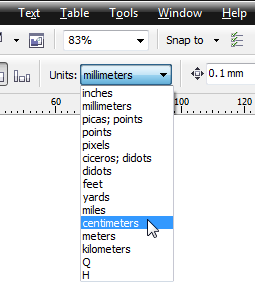
- Pilih Ellipse Tool atau tekan F7.
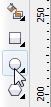
- Klik-tahan Ellipse Tool dan tarik secara diagonal sambil menekan Ctrlagar terbentuk lingkaran yang sempurna.
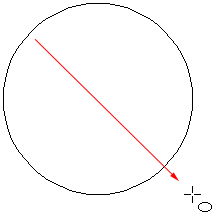
- Pastikan objek lingkaran masih dalam keadaan terpilih. Di Properti Bar, ganti ukuran diameter lingkaran menjadi 11,8 cm x 11,8 cm lalu tekanEnter. Setelah itu tekan P, untuk menempatkan lingkaran tersebut tepat di tengah kanvas kerja.
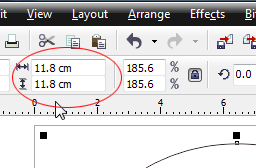
- Tekan Ctrl+I dan imporlah sebuah gambar. Sebagai contoh lihat di bawah ini:

- Pastikan gambar yang kita impor masih dalam keadaan terpilih. Di Menu Bar klik Effects>PowerClip>Place Inside Container. Setelah kursor berubah menjadi tanda panah, klik di sisi area lingkaran untuk memasukkan ke dalamnya.
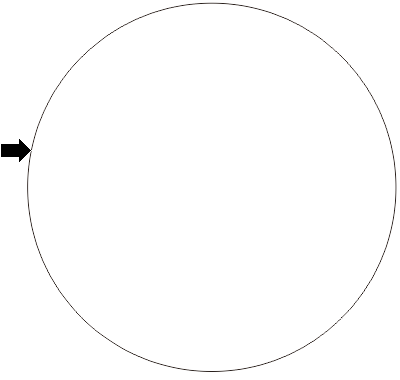
- Di Menu Bar klik Effects>PowerClip>Edit Contents.
- Klik gambar yang kita import tadi. Sesuaikan ukuran dan penempatan posisinya. Bila telah sesuai, tekan P untuk menempatkannya di tengah kanvas kerja. Akhiri dengan menekan Effects>PowerClip>Finish Editing This Level di Menu Bar.
- Pilih Pick Tool di Toolbox. Klik objek lingkaran, kemudian klik Outline Pen dan pilih No Outline untuk menghilangkan outline lingkaran.
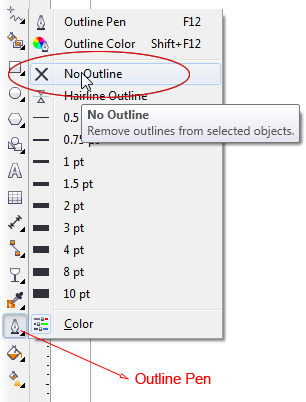
- Buat objek lingkaran yang baru dengan ukuran 11 cm x 11 cm. Tekan F12. Dalam kotak dialog Outline Pen, pilih Color dengan warna putih dan isiWidth: 2.0 pt. Tekan OK. Setelah itu tekan P untuk menempatkannya di tengah kanvas kerja.
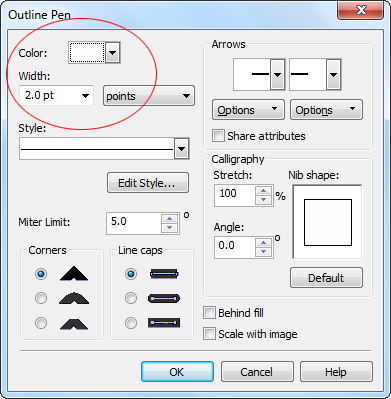
- Buat lagi sebuah lingkaran dengan ukuran 10.7 cm x 10.7 cm. Tekan F12. Dalam kotak dialog Outline Pen, pilih Color dengan warna putih dan isiWidth: 1.0 pt. Tekan OK. Setelah itu tekan P untuk menempatkannya di tengah kanvas kerja.
- Buat lagi sebuah lingkaran dengan ukuran 1.8 cm x 1.8 cm. Isi dengan warna putih dan hilangkan outline-nya. Kemudian tekan P untuk menempatkannya di tengah kanvas kerja.
- Anda bisa menambahkan teks dan gambar lainnya. Hasil akhir nantinya kira-kira seperti gambar di bawah ini.

Terimakasih Telah Mengunjungi

0 komentar:
Posting Komentar
Jangan lupa like dan komentar nya ya..!!!